主页 > 经验 >
usb选择性暂停设置 usb选择性暂停功能
usb选择性暂停设置 usb选择性暂停功能。我们在使用电脑的时候,有的情况下我们需要对于电脑的一些功能进行控制。那么我们应该怎么设置usb的暂停功能呢?一起来看看吧。
一、点击打开“开始→控制面板”然后点击“硬件和声音”,如下图所示:
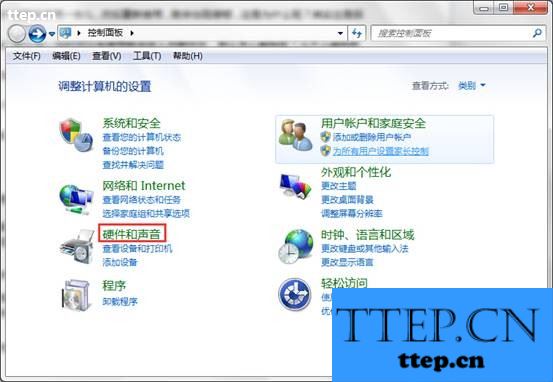
二、接着点击“选项电源计划”,然后点击“更改计划设置”选项,如下图所示:
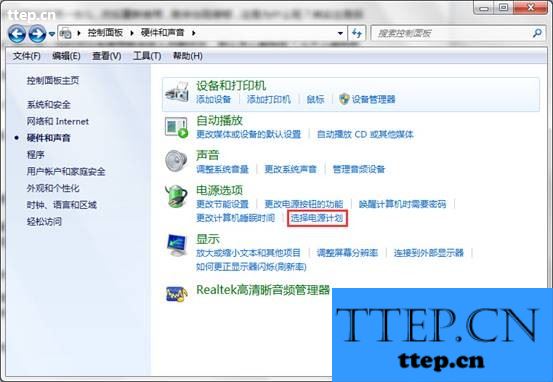
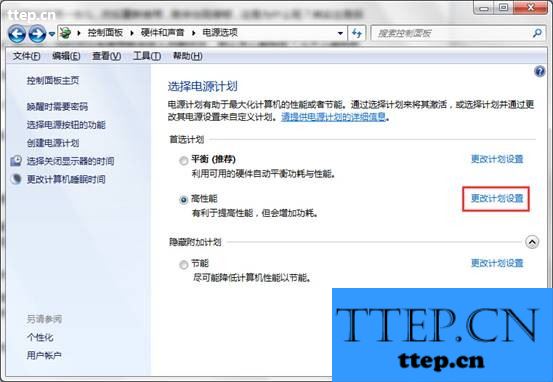
三、然后点击“更改高级电源设置”选项,如下图所示:
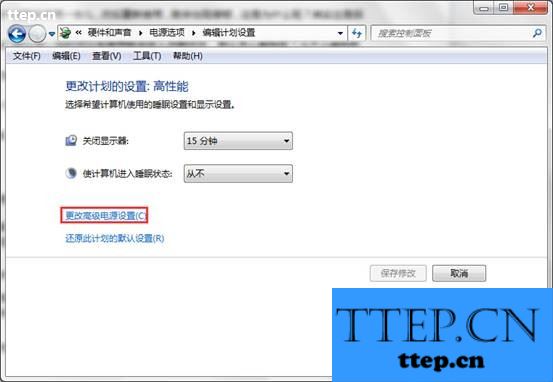
四、最后在电源选项的窗口中,点击“usb设置→usb选择性暂停设置”,然后设置为”已禁用“,如下图所示:
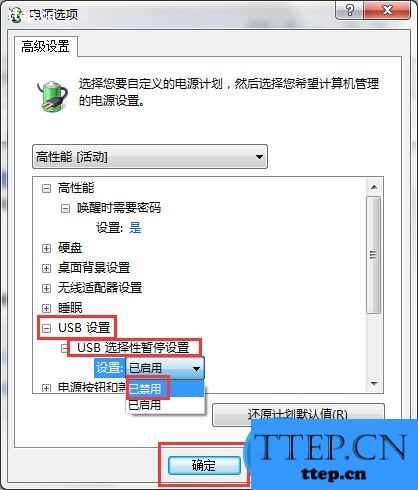
以上就是对于电脑中usb功能暂停设置,希望可以帮助到很多需要用到的网友们。
一、点击打开“开始→控制面板”然后点击“硬件和声音”,如下图所示:
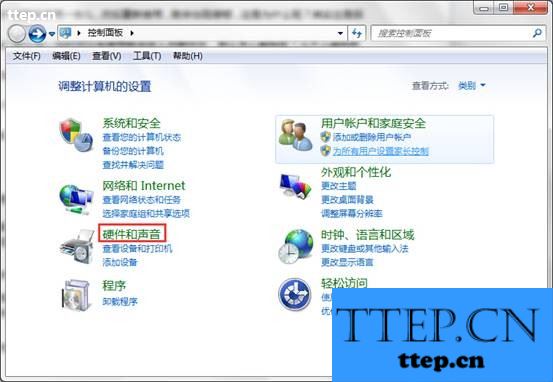
二、接着点击“选项电源计划”,然后点击“更改计划设置”选项,如下图所示:
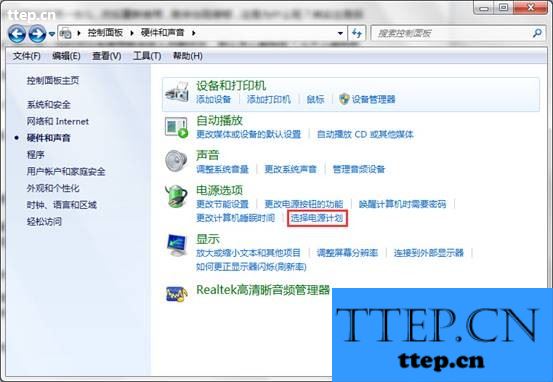
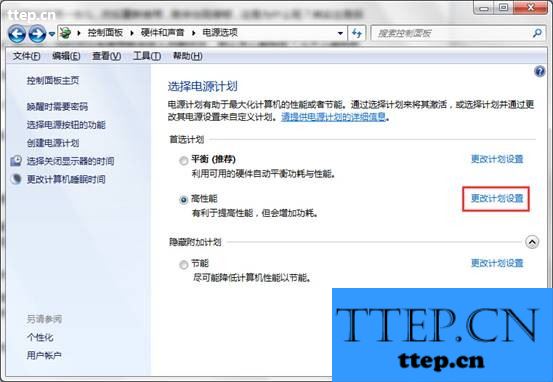
三、然后点击“更改高级电源设置”选项,如下图所示:
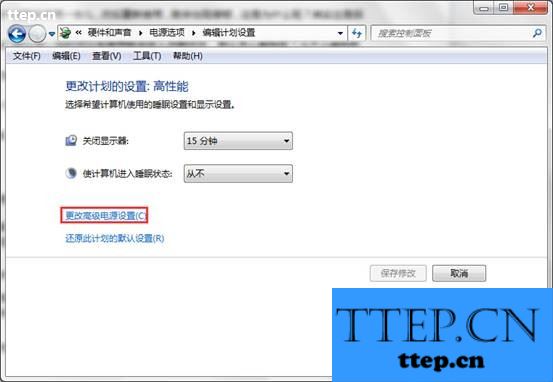
四、最后在电源选项的窗口中,点击“usb设置→usb选择性暂停设置”,然后设置为”已禁用“,如下图所示:
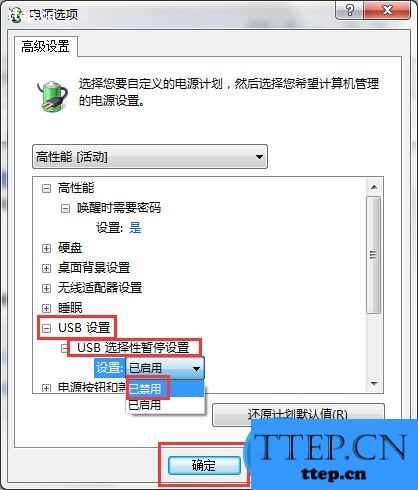
以上就是对于电脑中usb功能暂停设置,希望可以帮助到很多需要用到的网友们。
- 最近发表
- 赞助商链接
-
